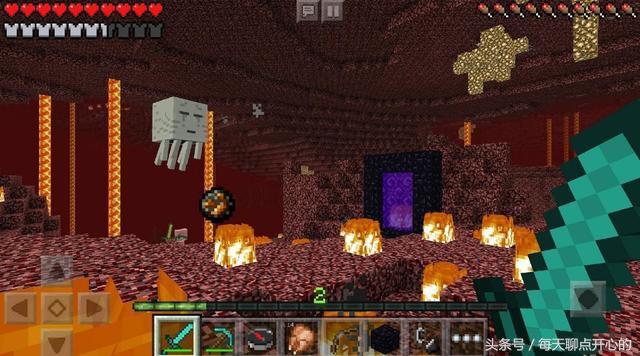excle怎么设置内容(Excle自定义更改快捷方式)
前言:网上很多帖子写的自定义Excle快捷方式,更多的将快捷方式图标放到菜单顶部方便使用点击。而通常我们办公过程中想要的快捷方式应该是通过按键组合快速实现某个操作,下面由小编教大家如何给常用Excle功能关联快捷键:
PS:更多生活办公技巧,关注小编主页,亲们的关注是我不断创作的动力!
步骤:
1.Excle本身自带快捷功能,为ALT 数字键/字母组

其中ALT 数字键快捷键对于的功能为用户可自定义的。
2.更改快捷键对应的功能:
a.首先打开选项设置

b.选中快捷访问工具栏

c.把常用的功能添加到右侧目录里,同时删右侧里不需要不常用的功能图标

d.把右侧目录的常用功能图标可按照使用习惯调整序列

e.调整好后点确定

f.回到表格,按住ALT 对应数字即可实现快捷功能

PS:通过上面设置即可完成8个快捷功能,基本上课覆盖常用的合并、删除、插入等功能,日常办公非常方便。
PS:更多生活办公技巧,关注小编主页,亲们的关注是我不断创作的动力!
,免责声明:本文仅代表文章作者的个人观点,与本站无关。其原创性、真实性以及文中陈述文字和内容未经本站证实,对本文以及其中全部或者部分内容文字的真实性、完整性和原创性本站不作任何保证或承诺,请读者仅作参考,并自行核实相关内容。文章投诉邮箱:anhduc.ph@yahoo.com